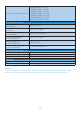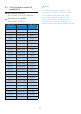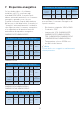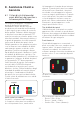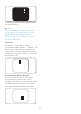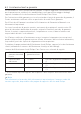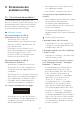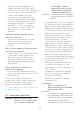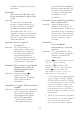operation manual
Table Of Contents
27
• Attivare sempre un’applicazione
d’aggiornamento periodico dello
schermo se il monitor LCD visualizza
contenuti statici che non cambiano.
• La mancata attivazione di uno
screensaver o un aggiornamento
periodico della schermo potrebbe
causare casi più gravi di "burn-in",
"immagine residua" o "immagine
fantasma" che non scompaiono
e non possono essere risolti. Tali
danni non sono coperti dalla
garanzia.
L'immagine appare distorta. Il testo è
indistinto o sfuocato.
• Impostare la risoluzione schermo
del PC sulla stessa risoluzione
originale raccomandata per il
monitor.
Sullo schermo appaiono dei punti verdi,
rossi, blu, neri e bianchi
• I punti residui sono una caratteristica
normale dei cristalli liquidi usati
dalla tecnologia moderna. Fare
riferimento alla sezione Criteri di
valutazione dei pixel difettosi per
altri dettagli.
* La luce del LED "accensione" è
troppo forte e disturba
• La luce del LED di accensione può
essere regolata usando il menu OSD
Impostazione.
Per assistenza, fare riferimento ai
recapiti del servizio clienti elencati nel
manuale Informazioni importanti e
rivolgersi al servizio clienti Philips.
* Le funzionalità sono diverse in base ai
modelli di display.
9.2 Domande generiche
Domanda 1:
Quando installo il mio
monitor, che cosa devo fare
se lo schermo visualizza
il messaggio "Cannot
display this video mode"
(Impossibile visualizzare
questa modalità video)?
Risposta: Risoluzione raccomandata
per questo monitor: 1920 x
1080
• Scollegare tutti i cavi, poi collegare il
PC al monitor usato in precedenza.
• Aprire il menu Start di Windows e
selezionare Settings (Impostazioni)/
Control Panel (Panello di controllo).
Nella finestra del Control Panel
(Pannello di controllo) selezionare
l'icona Display (Schermo). Nella
finestra Proprietà - Schermo,
selezionare la scheda "Settings"
(Impostazioni). Nella scheda
impostazioni, nell’area denominata
"Desktop Area" (Risoluzione dello
schermo), spostare il dispositivo di
scorrimento su 1920 x 1080 pixel.
• Aprire le "Advanced Properties"
(Proprietà Avanzate) ed impostare la
Frequenza di aggiornamento su 60
Hz, poi fare clic su OK.
• Riavviare il computer e ripetere
le istruzioni dei punti 2 e 3 per
verificare che il PC sia impostato su
1920 x 1080 .
• Spegnere il computer, scollegare
il vecchio monitor e ricollegare il
monitor LCD Philips.
• Accendere il monitor e quindi
accendere il PC.
Domanda 2:
Qual è la frequenza di
aggiornamento raccomandata
per il monitor LCD?
Risposta:
La frequenza di aggiornamento
raccomandata nei monitor LCD
è di 60 Hz. Nel caso di disturbi
sullo schermo, può essere
regolata su un valore massimo di